微软官方免费数据恢复神器!真不错!
相信大家都试过不少心删除资料后回收站也清空了,手忙脚乱心急如焚之下,大家只能到百度求救,发现出现的结果都是数据恢复的广告。不过大家又有没有留意到 Microsoft 其实也推出了一个官方提供的免费数据恢复工具《 Windows File Recovery 》?这是一款真正的免费的数据恢复软件。
那么系统派给您分享这款工具,不过 Windows File Recovery 的最低要求是 Windows 10 2004 更新(版本 19041.0 ),如果你的系统太低是安装不了的哦,你可以选择升级系统版本,或者参考这个教程安装最新的 Windows 10 20H2 系统。

Windows File Recovery特点:
支持的文件种类很多,包括 JPEG 、 PDF、 PNG、 MPEG、 Office 文件、 MP3 、 MP4 和 ZIP 压缩文件等,而支持的储存媒体除了一般硬盘之外,还包括 SSD 固态硬盘 (受 TRIM 命令限制)、 U 盘和记忆存储卡。
而如果要拯救相机 SD 卡里的照片, Windows File Recovery 还有一个 Signature Mode ,支持的文件系统除了 NTFS 外,还包括 FAT 、 exFAT 和 ReFS 。

如何使用呢?
1.首先需要安装到微软商店搜索 Windows File Recovery 进行安装。
PS:再次强调使用条件是 Windows 10 2004 更新(版本 19041.0 )系统以上。

2.如果你没有 Microsoft 账户,可以直接单击【不,谢谢】。紧接着开始下载安装。


3.安装完成后单击【启动】,开始使用 Windows File Recovery 恢复被删除的资料。

4.启动后进入类似 CMD 命令窗口,这个程序是 Win32 指令行程序,没有我们平时用惯的图像界面。
如下图:
①Windows File Recovery 基本命令格式:[/模式][/选项]
②两种模式:
普通模式( /regular)用于最近删除过的文件恢复,支持文件格式为NTFS;
广泛模式(/extensive)使用通配符恢复文件名中字符串为\"invoice\"的任何文件。
③选项
/n<filter>-筛选器搜索(允许使用通配符,文件夹的尾随标签)
/? -帮助文本
/! -显示高级功能

5.使用案例:
案例一:将C:驱动器中的指定文件(路径:\\Users\\<username>\\Documents\\QuarterlyStatement.docx)恢复到E:驱动器上的恢复文件夹。
winfr C: E: /n \\Users\\<username>\\Documents\\QuarterlyStatement.docx
案例二:将JPEG和png照片从“图片”文件夹恢复到E:驱动器上的恢复文件夹。
winfr C: E: /n \\Users\\<username>\\Pictures\\*.JPEG /n \\Users\\<username>\\Pictures\\*.PNG
案例三:从C:驱动器将Documents文件夹恢复到E:驱动器上的恢复文件夹。
winfr C: E: /n \\Users\\<username>\\Documents\\
PS:<username>是你的用户名,使用时候需要替换,还有不要忘记文件夹末尾的反斜杠(\\)。
更多的使用说明到微软官网康康:https://support.microsoft.com/zh-cn/help/4538642/windows-10-restore-lost-files

最后说两句:
系统派使用体验也不错,但是可能是命令窗口不是可视化界面,对应一般用户来说并不友好,但是恢复效果非常的不错,但是跟一般的免费数据恢复软件一样,并不能 100% 恢复到数据,注意共享类的文件删除是无法恢复的哦。
如果想要简单恢复数据的软件,可以单击系统派之前分享的这款恢复软件【U盘恢复神器】。如果有电脑其他问题无法解决,在系统派后台回复:问题 进群获取技术帮助哦。
版权声明:
作者:系统派
链接:https://dbmer.com/win/computer-course/windows-file-recovery/
来源:系统派-轻松玩转苹果系统的少数派
文章版权归作者所有,未经允许请勿转载。
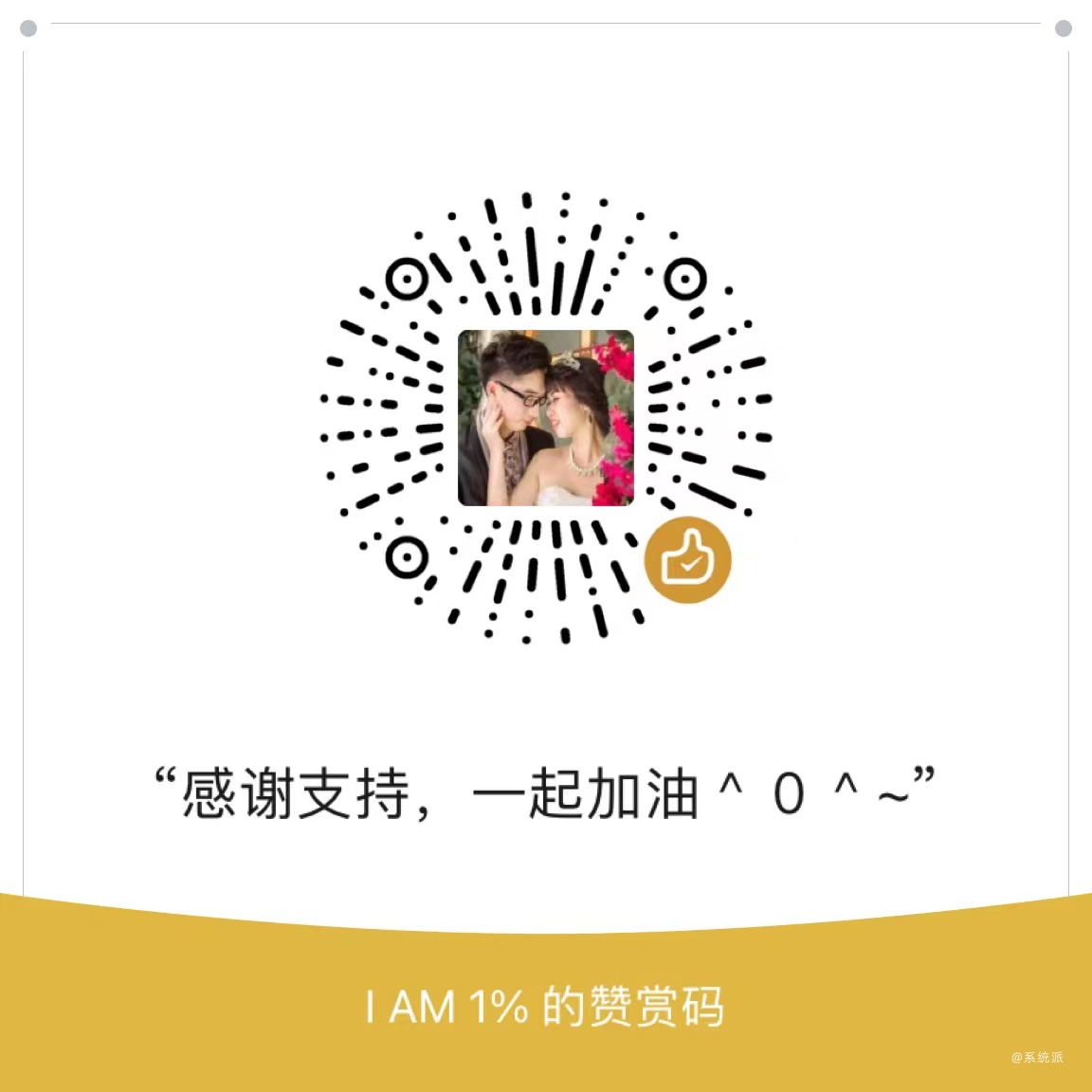
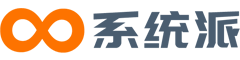

共有 0 条评论